Quando hai un PDF bloccato non puoi modificarlo, copiarlo o persino visualizzarlo se richiede una password aperta. Ma in questo articolo ti illustreremo come sbloccare PDF su Mac utilizzando due potenti programmi per sbloccare PDF: Rimozione Password PDF per Mac e PDFelement.
Come Sbloccare PDF senza Password su Mac
Wondershare PDF Password Remover per Mac può essere utilizzato per aiutarti a rimuovere la password di autorizzazione PDF in caso di emergenza in cui non hai accesso alla password. Scaricalo, installalo e aprilo sul tuo Mac. Quindi puoi seguire questi semplici passaggi:
Passaggio 1. Importa File PDF
Nella finestra del programma clicca su "File", poi seleziona "Apri" e scegli il PDF bloccato che vuoi caricare. Puoi anche trascinare e rilasciare il tuo file nella finestra del programma.
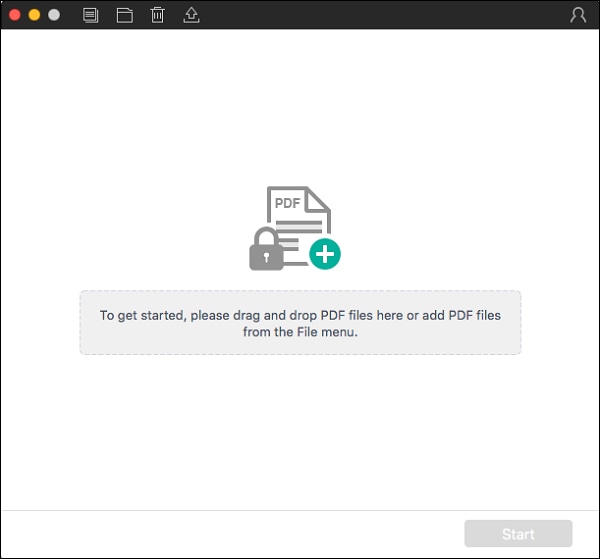
Passaggio 2. Sblocca PDF su Mac
Vedrai quindi un elenco di file PDF sullo schermo. In basso a destra clicca su "Avvia" e il programma rimuoverà le restrizioni sulla password. Per alcuni PDF, vedrai l'icona di un lucchetto. In questo caso devi cliccarci e fornire la password corretta prima di rimuovere le restrizioni. Ecco fatto! Rimuovere le restrizioni sulle password sui PDF è semplice e veloce.
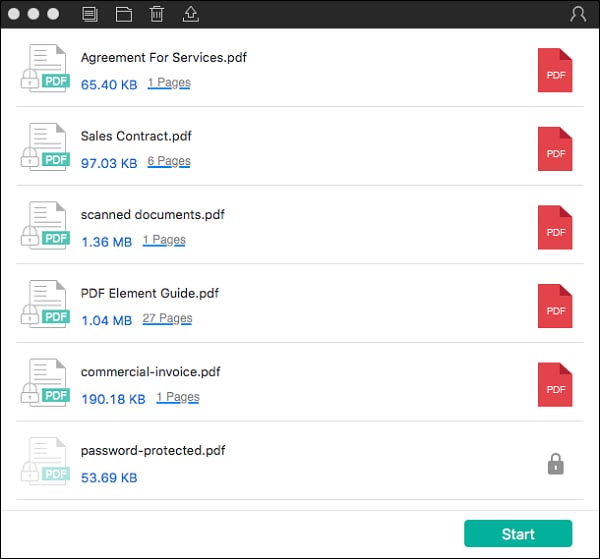
Sbloccare i PDF è facile con l'aiuto di PDF Password Remover per Mac. Questo software rimuove la protezione con password sul tuo PDF e consente di stampare, modificare, copiare e visualizzare i file PDF. Di seguito portiamo in evidenza alcune sue caratteristiche principali.
- È un potente strumento che rimuove le restrizioni sui permessi, consentendoti di modificare, copiare e stampare PDF.
- Può anche rimuovere la password aperta che ti impedisce di visualizzare i PDF.
- Supporta la rimozione batch delle password.
- Ha un'interfaccia utente semplice che richiede poca abilità da usare.
- Ha una versione di prova gratuita.
- Supporta l'ultimo macOS 10.15 a macOS 15.
Sblocca PDF su Mac se Conosci la Password
In alternativa, puoi utilizzare PDFelement per rimuovere le restrizioni sul tuo file PDF. Ma in questo caso dovrai conoscere la password del tuo documento PDF. Questo software è anche un programma per creare PDF, editor, convertitore e visualizzatore. È uno strumento completo dotato di tutti gli strumenti di modifica dei PDF.
Passaggio 1. Importa PDF
PDFelement ha una semplice interfaccia utente facile da usare. Nell'angolo in alto a sinistra delle finestre Home clicca su "Apri file" e carica il file PDF bloccato. Puoi anche trascinare e rilasciare il file PDF di destinazione nella finestra del programma per aprirlo direttamente.

Passaggio 2. Sblocca PDF su Mac Inserendo la Password
Se il tuo file PDF è limitato con una password aperta, quando apri il file PDF in PDFelement per Mac verrà visualizzata una finestra pop-up che richiede la password aperta. Inserisci la password aperta per sbloccarla.
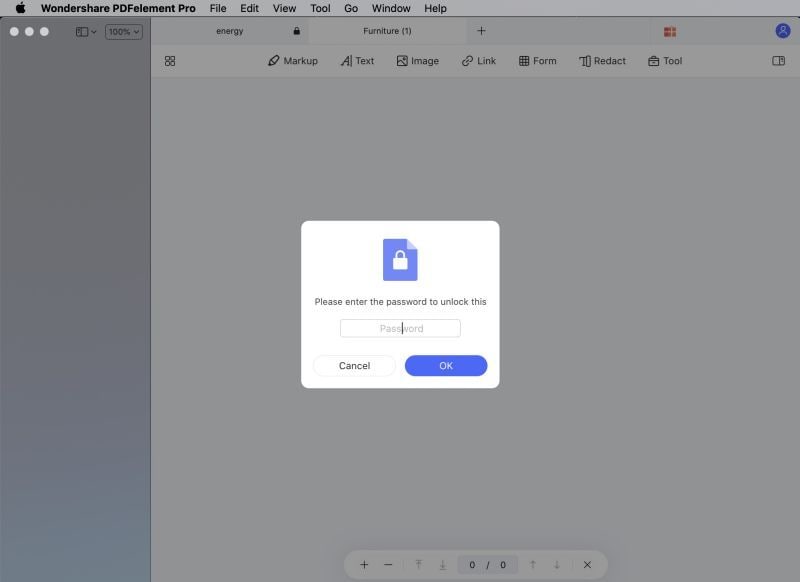
Se il tuo file PDF è limitato con una password di autorizzazione, dopo l'apertura del file verrà visualizzata una barra di notifica per richiedere la password di autorizzazione. Le altre funzioni saranno disattivate fino a quando non verrà inserita la password corretta. Clicca su "Inserisci Password" per sbloccarlo.
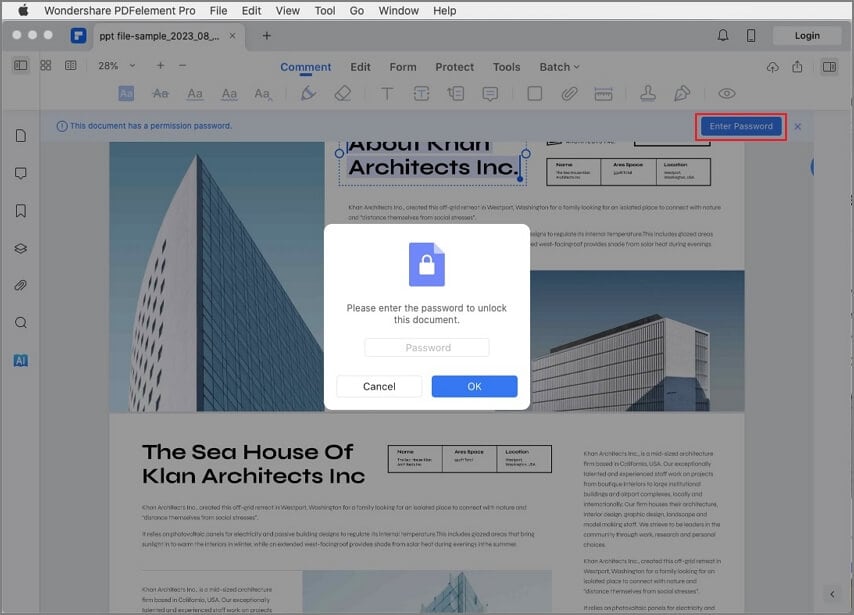
Passaggio 3. Rimuovi Password PDF
Vai alla scheda "Proteggi" e clicca su "Rimuovi Sicurezza" per rimuovere la password e salvare il file PDF. Il file PDF non sarà più protetto da password a questo punto.
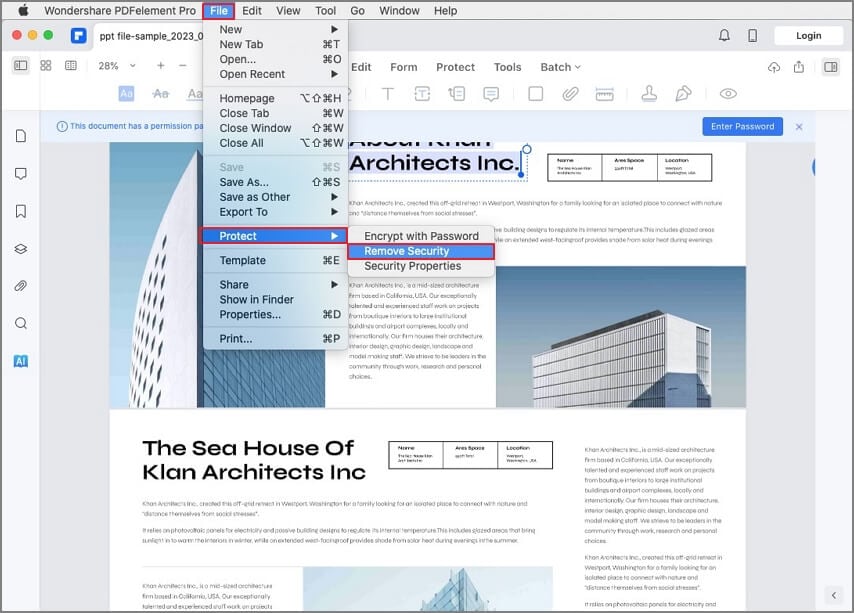
PDFelement non solo supporta lo sblocco di PDF su Mac, incluso macOS 11, ma supporta anche molte altre funzionalità che ti aiutano a completare qualsiasi attività di modifica relativa ai PDF. Queste le principali caratteristiche:
- PDFelement ti consente di convertire i file PDF in altri formati come Word, Excel, PPT, EPUB, HTML, Rich Text, Plain Text e formati immagine.
- Puoi anche generare un file PDF da diversi formati come HTML, Immagini, Rich Text, Keynote, documenti vuoti, acquisizioni di schermate negli appunti e altro ancora.
- Ti offre diversi strumenti di modifica che ti consentono di modificare immagini, alterare pagine, cambiare testo, modificare la dimensione del carattere e altro ancora.
- Ti permette di gestire i tuoi file PDF aggiungendo filigrane, annotazioni, numerazione Bates, intestazioni e piè di pagina, timbri, collegamenti e altro ancora.
- Può anche redigere file PDF e nascondere testo e pagine sensibili.
- Dispone di un potente plug-in OCR multilingue che rende i file PDF scansionati modificabili e ricercabili.
 100% sicuro garantito | senza pubblicità | prova gratuitia delle funzioni AI
100% sicuro garantito | senza pubblicità | prova gratuitia delle funzioni AI



Salvatore Marin
staff Editor
Comment(s)